Verifizierte KI-Zusammenfassung ◀▼
Verfolgen Sie die Zeit, die Agenten außerhalb der Plattform verbringen, mit der Chrome-Erweiterung „Zendesk Time Tracker“. Konfigurieren Sie sie, indem Sie URLs allgemeine Aufgaben zuordnen, damit Sie die Aktivitäten der Agenten überwachen können. Agenten können die Erweiterung installieren, um die verfolgten Aktivitäten auf besuchten URLs anzuzeigen. Administratoren können Einstellungen für die automatische Nachverfolgung oder die Handhabung nicht zugeordneter URLs verwalten und so den Überblick über das Zeitmanagement der Agenten verbessern.
Mit der Google Chrome-Erweiterung „Zendesk Time Tracker“ können Zendesk WFM-Administratoren verfolgen, wie Agenten Zeit außerhalb von Zendesk verbringen. Konfigurieren Sie die Nachverfolgung der Erweiterung, indem Sie den von Agenten besuchten URLs allgemeine Aufgaben zuordnen. So können Sie untersuchen, wie Agenten arbeiten, und festlegen, wie Aktivitäten aufgezeichnet werden, wenn Agenten eine der zugeordneten URLs besuchen.
Agenten können die Zendesk-Zeiterfassungserweiterung vom Google Chrome Web Store aus installieren. Nach der Installation der Erweiterung und der Einrichtung der Erweiterungsverfolgung können Agenten feststellen, welche Aktivitäten auf einer von ihnen besuchten URL verfolgt werden. So können die Agenten besser nachvollziehen, wie ihre Zeit erfasst wird.
![]()
In diesem Beitrag werden folgende Themen behandelt:
Konfigurieren der Erweiterungsverfolgung
Bevor Sie die Erweiterungsverfolgung konfigurieren, müssen Sie allgemeine Aufgaben für die Verfolgung der Agentenaktivitäten oder Aufgaben außerhalb von Zendesk definieren.
Die Erweiterungsverfolgung kann nur von einem Zendesk WFM-Administrator konfiguriert werden.
So konfigurieren Sie die Erweiterungsverfolgung
- Klicken Sie in der Zendesk WFM-Web-App auf das Zahnradsymbol und dann auf Erweiterungsverfolgung.
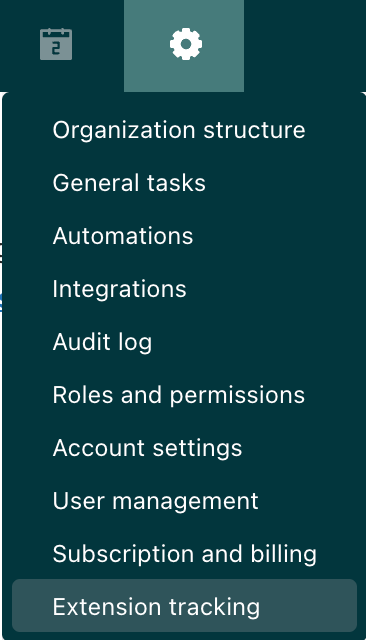
Die Seite „Erweiterungsverfolgung“ mit einer Liste der für allgemeine Aufgaben konfigurierten URLs wird angezeigt.
Tipp: Wenn Sie viele URLs konfiguriert haben, verwenden Sie das Suchfeld, um die Liste einzugrenzen. Sie können auch auf Filter klicken, um nur die einer bestimmten allgemeinen Aufgabe zugeordneten URL anzuzeigen. - Klicken Sie auf URLs zuordnen, um einer allgemeinen Aufgabe eine URL Ihrer Wahl zuzuordnen.
- Wählen Sie auf der Seite „URLs zuordnen“ eine allgemeine Aufgabe aus und geben Sie eine URL ein. Sie können für eine allgemeine Aufgabe auch mehrere URLs eingeben.
Beispiel: Sie fügen Ihrer allgemeinen Aufgabe „Mittagspause“ die URL htpps://www.youtube.com/ hinzu. Dies bewirkt, dass Zeiten, die ein Agent auf YouTube verbringt, als Mittagspause erfasst werden.
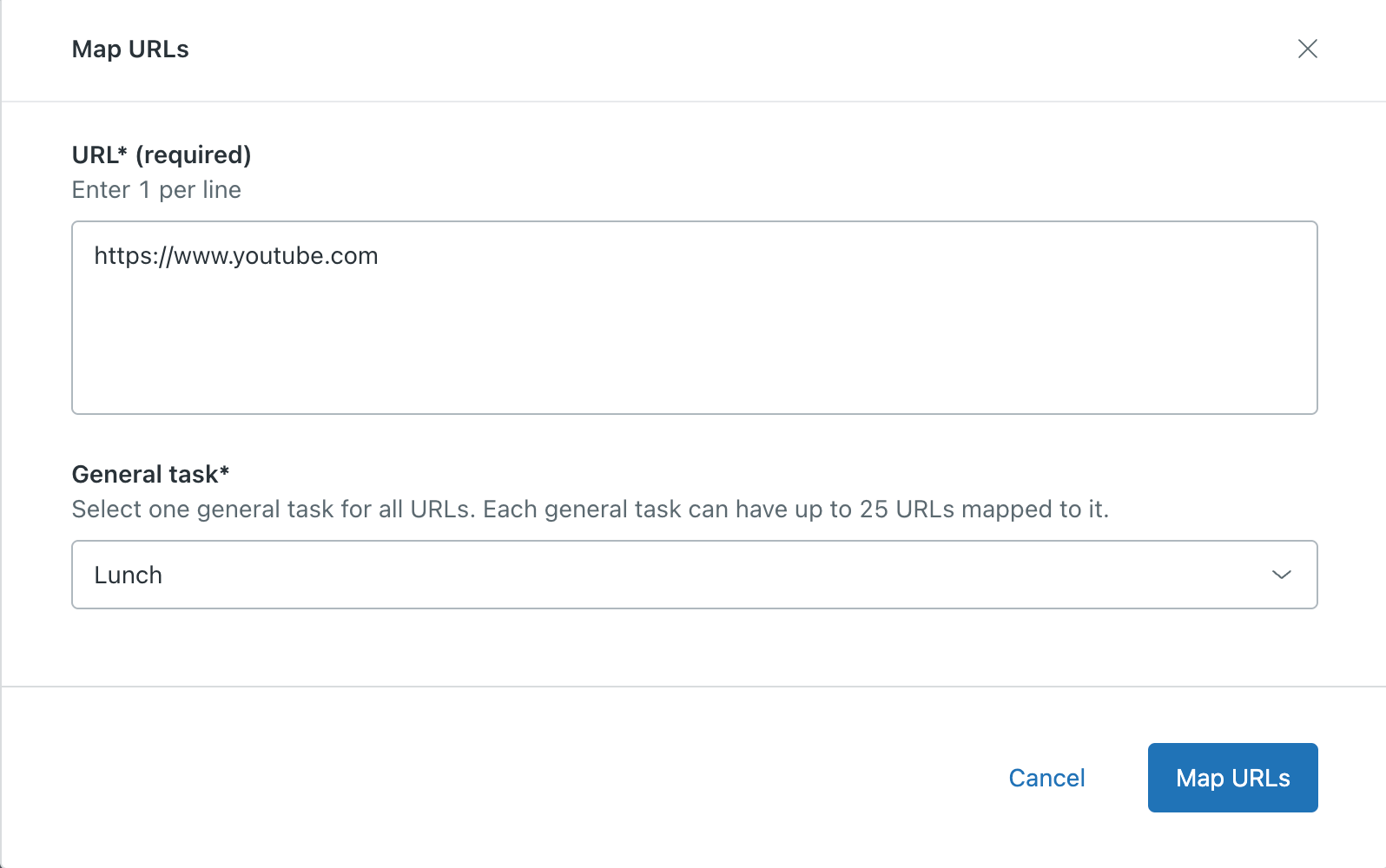
- Nachdem Sie die gewünschten URLs eingegeben haben, klicken Sie auf URLs zuordnen.
Jetzt kann ein Agent, der eine Website mit einer zugeordneten URL besucht, mit einem Mausklick auf das WFM-Symbol feststellen, unter welcher allgemeinen Aufgabe die Zeit erfasst wird, die er auf dieser Seite verbringt. Die Zeiterfassung wird automatisch fortgesetzt, bis sich der Agent bei Zendesk abmeldet.
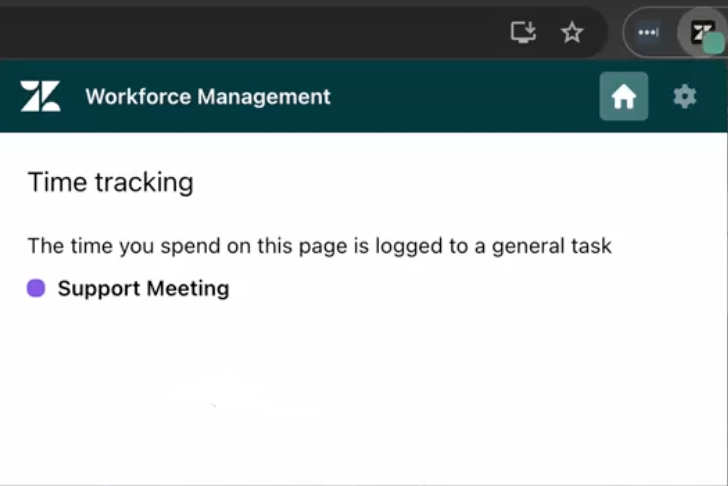
Konfigurieren der Einstellungen für die Erweiterungsverfolgung
Sie können verschiedene Einstellungen konfigurieren, die die Funktionsweise der Erweiterungsverfolgung steuern. Diese Einstellungen gelten nur für Teammitglieder, in deren Browser die Zendesk-Zeiterfassungserweiterung installiert ist.
So konfigurieren Sie die Einstellungen der Erweiterungsverfolgung
- Klicken Sie auf der Seite „Erweiterungsverfolgung“ auf Einstellungen verwalten.
- Konfigurieren Sie auf der Seite „Einstellungen verwalten“ je nach Bedarf die folgenden Optionen:
- Automatische Verfolgung: Wählen Sie diese Option, um die Browseraktivitäten der bei Zendesk angemeldeten Teammitglieder automatisch zu verfolgen.
-
Nicht zugeordnete URLs: Legen Sie fest, wie die Erweiterungsverfolgung mit URLs umgeht, die keiner Aufgabe zugeordnet sind. Folgende Einstellungen sind verfügbar:
- Mit Erweiterung nicht verfolgen: (Standard) Die auf Websites mit nicht zugeordneten URLs verbrachte Zeit nicht verfolgen.
- Als spezifische allgemeine Aufgabe verfolgen: Wählen Sie in der Dropdownliste die allgemeine Aufgabe aus, der eine nicht zugeordnete URL zugeordnet werden soll.
- Als nicht verfolgt verfolgen: Die auf Websites mit nicht zugeordneten URLs verbrachte Zeit verfolgen und als „Nicht verfolgt“ kennzeichnen.
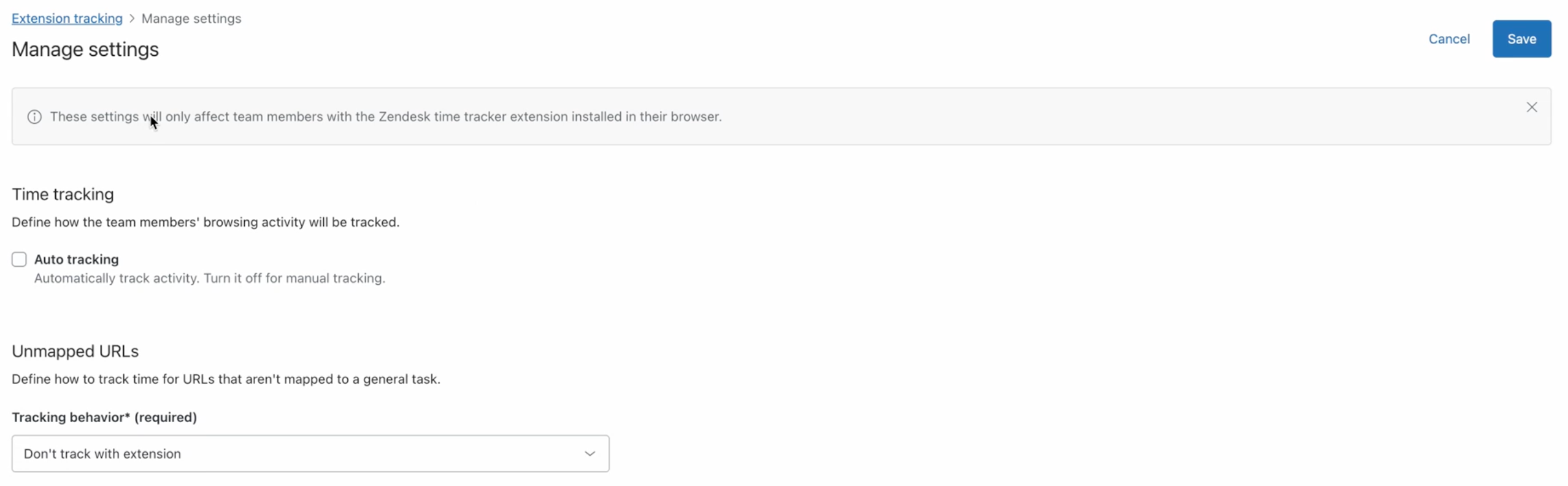
- Klicken Sie auf Speichern.